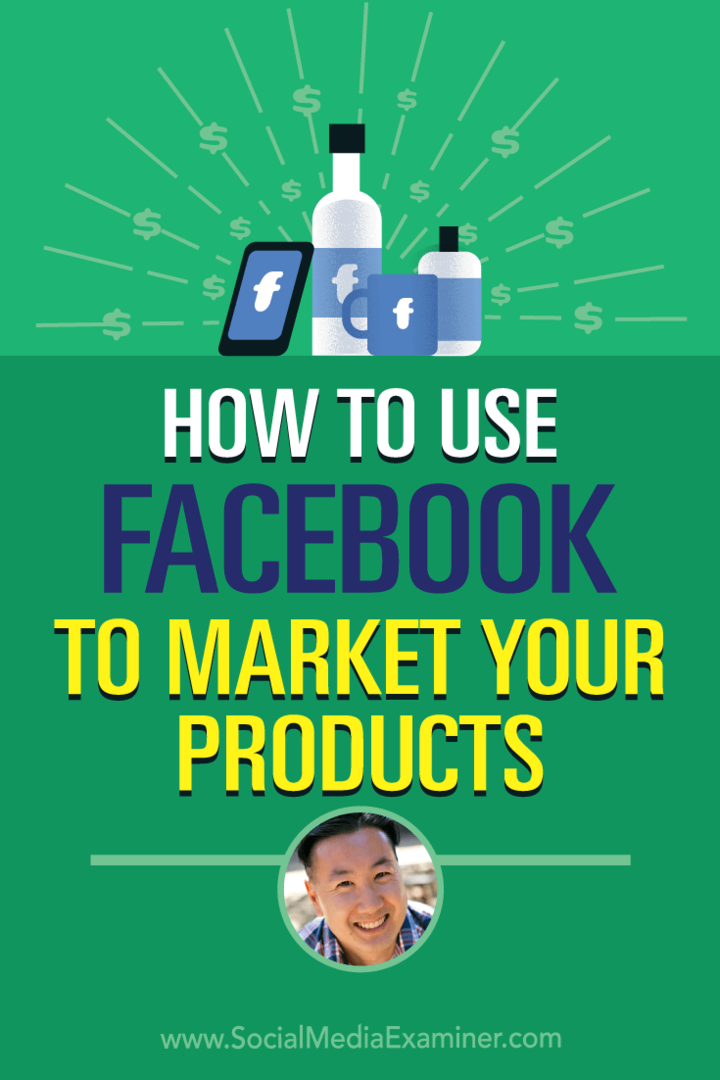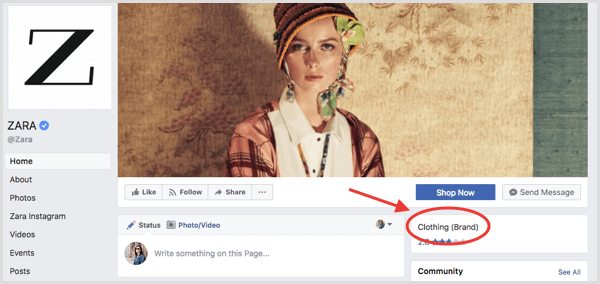كيفية إنشاء إعلانات قائمة على الأهداف على LinkedIn: ممتحن وسائل التواصل الاجتماعي
إعلانات لينكد إن لينكد إن / / September 26, 2020
 هل ترغب في تحسين حملاتك الإعلانية على LinkedIn؟ هل تتساءل كيف يمكن أن تساعدك إعلانات LinkedIn القائمة على الأهداف؟
هل ترغب في تحسين حملاتك الإعلانية على LinkedIn؟ هل تتساءل كيف يمكن أن تساعدك إعلانات LinkedIn القائمة على الأهداف؟
في هذه المقالة ، سوف تكتشف كيفية إنشاء إعلانات قائمة على الهدف باستخدام مدير الحملة المحدث من LinkedIn.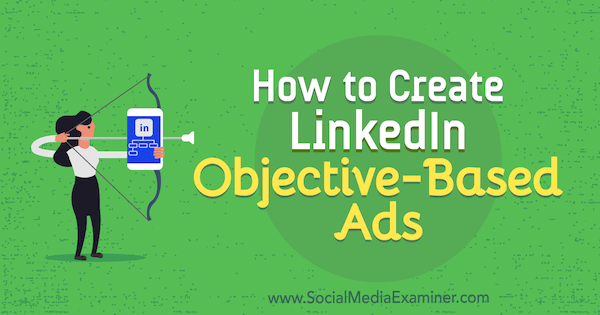
ما هي أهداف حملة الإعلان الجديدة على LinkedIn؟
تمت إعادة تصميم واجهة مدير الحملة لإعلانات LinkedIn القائمة على الهدف ولتقديم تجربة مستخدم أكثر بساطة. هذه الواجهة الجديدة حاليًا في مرحلة تجريبية ومتاحة للوصول إليها من خلال الإصدار الكلاسيكي من Campaign Manager. بدءًا من فبراير 2019 ، لن يتمكن المسوقون من الوصول إلى الإصدار الكلاسيكي.
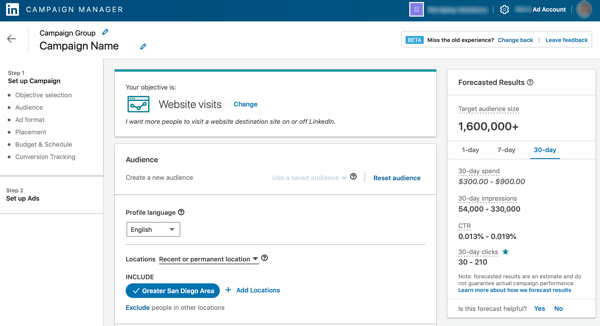
يبدأ تدفق إنشاء الحملة الجديدة لإعلانات LinkedIn بتحديد أهداف وغايات حملتك. استنادًا إلى الهدف الذي تحدده ، ستعرض LinkedIn إعلاناتك للأشخاص الذين من المرجح أن يتخذوا الإجراء الذي تريده.
حاليًا ، يمكنك الاختيار من بين أربعة أهداف للحملة لإعلانات LinkedIn القائمة على الهدف:
- زيارات الموقع: حدد هذا الهدف إذا كنت تريد ذلك زيادة عدد الزيارات إلى موقعك على الويب. أشكال إعلانات زيارات موقع الويب: الإعلانات النصية والمحتوى المدعوم والإعلانات الديناميكية وبريد InMail المدعوم.
- الارتباط: اختر هذا الهدف إذا كنت تريد ذلك جذب المزيد من الأشخاص للتفاعل مع مشاركاتك أو زيادة المتابعين لصفحة شركتك. لاحظ أن إعلانك سيتضمن الزر "متابعة". أشكال إعلانات الجذب: المحتوى المدعوم.
- مشاهدات الفيديو: اختر هذا الهدف إذا كنت تريد ذلك تشجيع الناس على مشاهدة مقاطع الفيديو الخاصة بك. أشكال إعلانات مشاهدات الفيديو: إعلانات الفيديو.
- تقود الجيل: حدد هذا الهدف إذا كنت تريد ذلك الحصول على مزيد من الجودة. عندما ينقر المستخدمون على إعلانك ، سيتم فتح نموذج إنشاء عملاء محتملين ، مملوء مسبقًا بالبيانات من ملفهم الشخصي على LinkedIn. أشكال إعلانات إنشاء قوائم العملاء المحتملين: المحتوى المدعوم (باستثناء إعلان مصور واحد) و InMail برعاية.
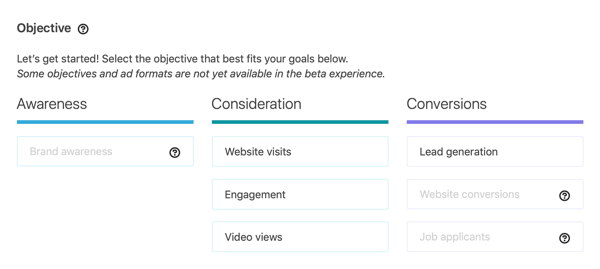
تظهر ثلاثة أهداف باللون الرمادي في Campaign Manager ، لكن يتوقع LinkedIn إضافتها بحلول منتصف عام 2019:
- الوعي بالعلامة التجارية: اختر هذا الهدف لكسب المزيد من مرات ظهور الإعلان.
- تحويلات الموقع: اختر هذا الهدف إذا كنت تريد من المستخدمين إكمال إجراء معين مثل تنزيل مستند تقني أو التسجيل في ندوة عبر الإنترنت.
- المتقدمون للوظيفة: يوصي LinkedIn بهذا الهدف لعملاء المواهب الذين يرغبون في جذب النقرات إلى الخبرات المتعلقة بالوظيفة بما في ذلك منشورات الوظائف على LinkedIn.
الآن بعد أن أصبحت على دراية بأهداف الحملة ، دعنا نلقي نظرة على كيفية إعداد حملات نصية ومحتوى مدعوم وحملات InMail ديناميكية ورعاية في واجهة مدير الحملة المعاد تصميمها.
# 1: إنشاء إعلانات نصية قائمة على الأهداف على LinkedIn
الإعلانات النصية هي الشكل الأساسي للإعلان الذي يقدمه LinkedIn. تتيح لك هذه الإعلانات توجيه الزيارات الصحيحة إلى موقعك على الويب أو صفحاتك المقصودة. باستخدام هذا النوع من الإعلانات ، يمكنك اختيار الجمهور المحترف الذي تريد الوصول إليه ، وتعيين ميزانيتك الخاصة حسب الإنفاق اليومي أو مدى الحياة الميزانية ، والدفع حسب تكلفة النقرة (تكلفة النقرة) أو التكلفة لكل ظهور ، وتتبع عدد العملاء المحتملين الذين تولدهم نتيجة ميلادي.
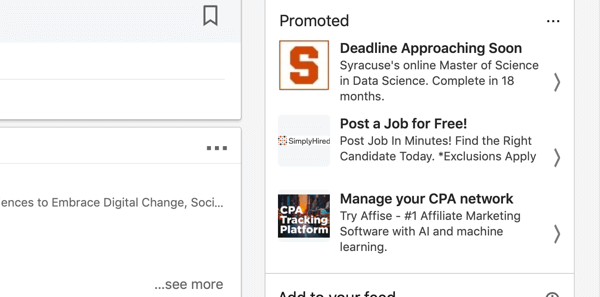
نصيحة محترف: بغض النظر عن نوع الإعلان الذي تنشئه أو مستوى خبرتك مع النظام ، فسترغب في الاستفادة من ينكدين الإعلانات بكسل. إنه سهل الاستخدام إلى حد ما ، سواء قمت بتثبيت الشفرة بنفسك (عبر أداة HTML) أو طلبت من مسؤول موقع الويب القيام بذلك نيابة عنك.
الآن بعد أن تعرفت على الفوائد ، دعنا نلقي نظرة على كيفية إعداد إعلان نصي على LinkedIn في مدير الحملة المعاد تصميمه.
قم بإنشاء حملة إعلانية على LinkedIn
بعد تسجيل الدخول والانتقال إلى صفحة شركتك ، انقر فوق أدوات المسؤول في الزاوية العلوية اليمنى و حدد رعاية التحديثات الخاصة بك من القائمة المنسدلة.
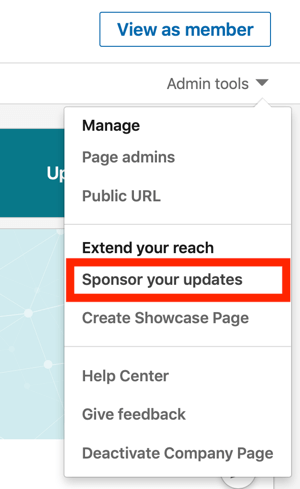
ستظهر بعد ذلك قائمة بحساباتك الإعلانية في مدير الحملة. اختر حساب الإعلان الذي تريد استخدامه لإنشاء إعلانات LinkedIn القائمة على الهدف.
التالى، حدد مجموعة حملات موجودة أو انقر فوق إنشاء حملةمجموعةلإنشاء واحدة جديدة. أميل إلى تسمية اسمي حسب الشهر والهدف ، لذا يسهل تتبعه.
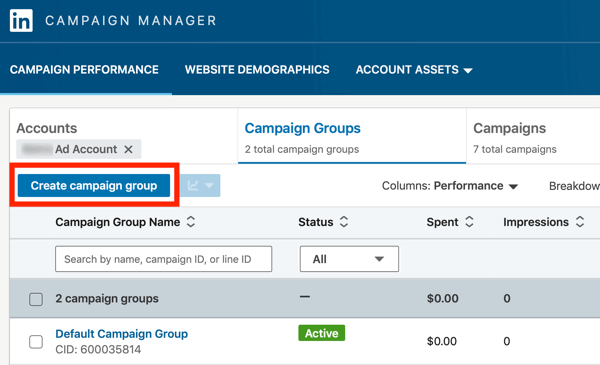
بعد اختيارك ، انقر فوق إنشاء حملة في الزاوية العلوية اليمنى.
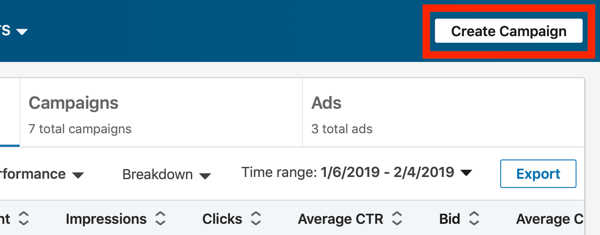
أنت الآن جاهز لإعداد حملتك.
اختر هدف حملة LinkedIn
في صفحة إعداد الحملة ، اختر زيارات الموقع كهدف حملتك.
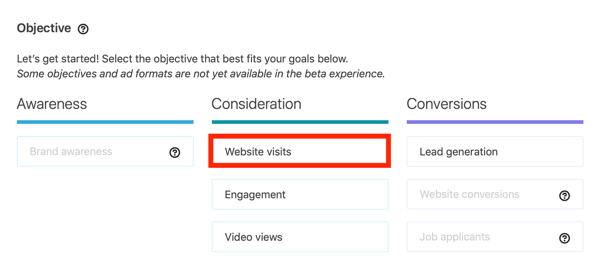
ثم اكتب اسمًا لحملتك.
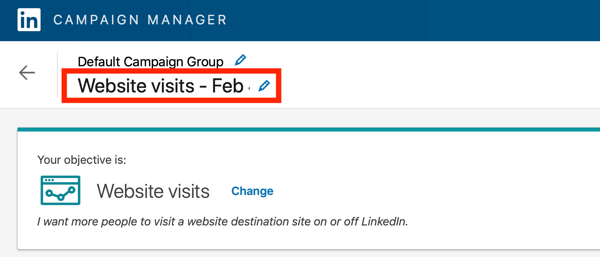
قم بإعداد استهداف إعلان LinkedIn
تحت الجماهير ، اختر لغة الملف الشخصي والموقع.
ثم ابدأ ببناء جمهورك. أوصي بأنك نسخ جمهور من حساباتك المحفوظة أو قائمة جهات الاتصال استخدام البيانات من نظام إدارة علاقات العملاء (CRM) أو التسويق عبر البريد الإلكتروني أو منصات أتمتة التسويق. تحقق من هذه المقالة لمزيد من المعلومات ينكدين المتطابقة الجماهير.
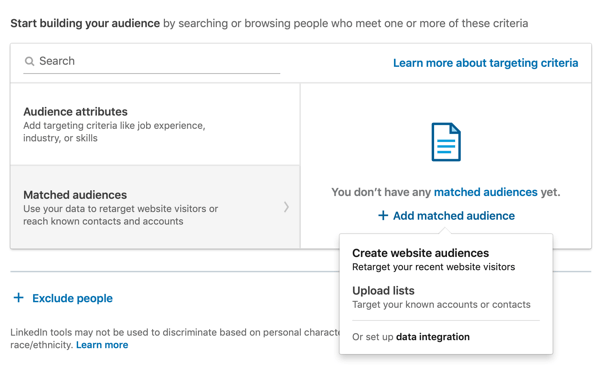
بدلاً من ذلك ، يمكنك إعداد الاستهداف عن طريق تحديد سمات الجمهور. ببساطة اكتب معايير الاستهداف في مربع البحث لإجراء بحث عالمي سريع. أو اختر من بين الفئات الخمس الرئيسية (الشركة ، الديموغرافيات ، التعليم ، الخبرة الوظيفية ، والاهتمامات) ثم انتقل لأسفل للعثور على معايير الاستهداف ذات الصلة. حدد مربع الاختيار لكل سمة تريد تضمينها.
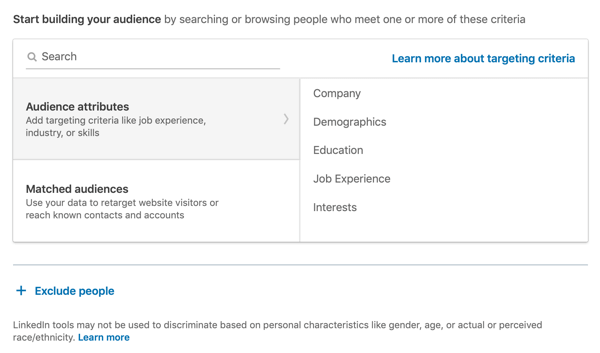
ستلاحظ أنه عند تحديد جمهورك المستهدف ، يتم تحديث مربع النتائج المتوقعة على الجانب الأيمن من الصفحة بالنتائج المقدرة بناءً على حملات LinkedIn المماثلة.
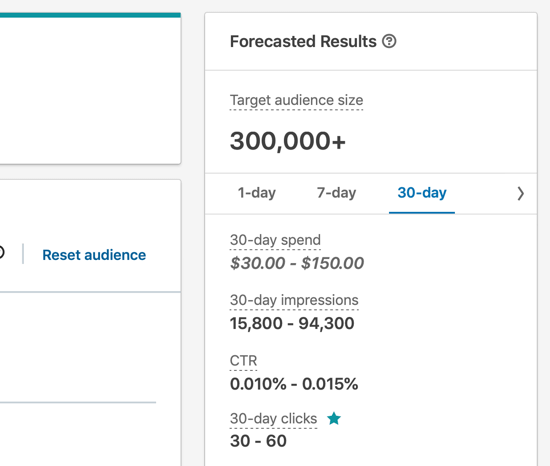
اختر تنسيق إعلان LinkedIn
عندما تنتهي من بناء الجمهور ، حدد إعلان نصي كشكل الإعلان.
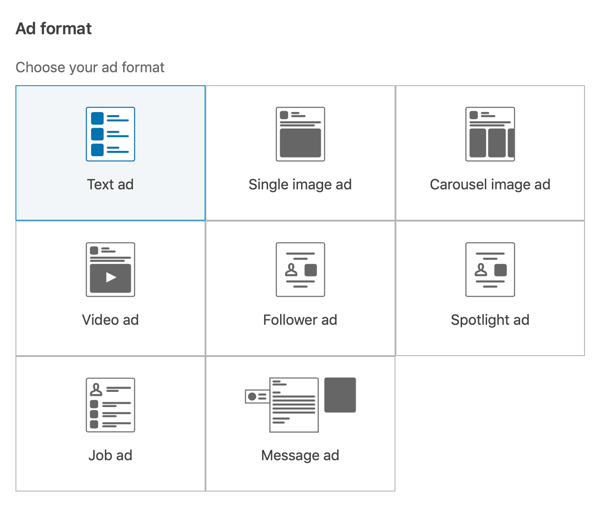
قم بإعداد ميزانية وجدولة الإعلانات القائمة على الأهداف على LinkedIn
الشروع في حدد ميزانيتك و تمكين تتبع التحويل (إذا كنت قد أعددت LinkedIn Ads pixel).
إذا لم تكن متأكدًا من الميزانية التي يجب تعيينها ، فسيقترح LinkedIn ميزانية لك. لذلك ، إذا كانت لديك ميزانية مدى الحياة وقدرها 200 دولار أمريكي وتريد استخدام 15 دولارًا فقط في اليوم ، فتأكد من أن أوقات بدء الحملة وانتهائها تعكس ذلك. يؤدي استخدام الميزانية اليومية إلى تحقيق نتائج آلية أفضل.
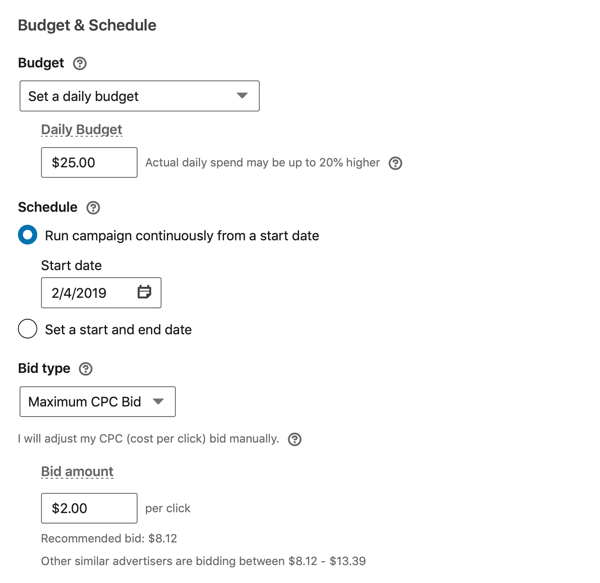
عندما تنتهي ، انقر فوق حفظ ثم التالي في أسفل الصفحة.
قم بإعداد تصميم الإعلان القائم على الهدف على LinkedIn
أنت الآن جاهز لاختيار تصميم إعلانك. يمكنك إما تصفح المحتوى الموجود أو إنشاء إعلان جديد.
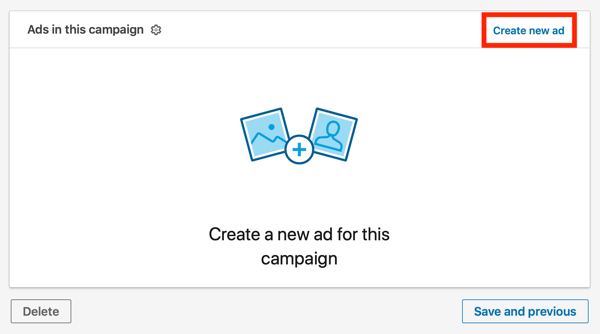
لإنشاء إعلان جديد ، أولاً تحميل صورة إعلان. ثم اكتب عنوان الإعلان ووصفه. من المفيد أن تحافظ على نصك قصيرًا وبسيطًا ، وأن تستخدم كلمات تحسين محركات البحث لتحسين تفاعلك وترتيبك.
أخيرا، أدخل عنوان URL المقصود. تأكد من أن الرابط الذي ترسله للمستخدمين يتطابق بدقة مع الوصف في إعلانك. إذا كنت تروّج لكتاب إلكتروني جديد ، على سبيل المثال ، فلا ترسل الأشخاص إلى الصفحة الرئيسية لموقعك على الويب ؛ قم بتوجيههم إلى الصفحة المقصودة حيث يمكنهم تنزيل المحتوى.
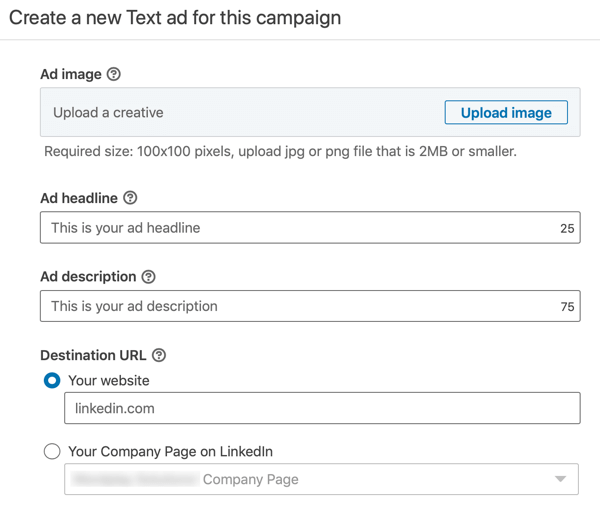
ستلاحظ معاينة الإعلان على الجانب الأيمن من الصفحة عند قيامك بملء تفاصيل إعلانك.
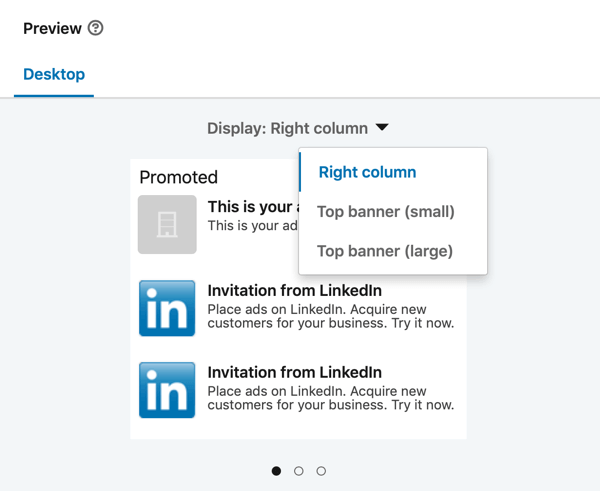
عندما تنتهي من ملء هذه الحقول ، انقر فوق إنشاء في أسفل الصفحة. ثم انقر فوق الزر إطلاق الحملة لتقديم حملتك للموافقة عليها.
يمكنك إعداد عدة إعلانات ضمن هذه الحملة لاختبار أ / ب والسماح بالتحسين. جرب إعلانين أو ثلاثة إعلانات على الأقل واطلع على النتائج التي تحققها إذا كنت تشعر أنك تدفع الكثير عن كل نقرة أو ظهور ، فمن المحتمل أنك تدفع مبلغًا كبيرًا ، وستحتاج إلى إجراء بعض التعديلات.
# 2: تصميم محتوى مدعوم قائم على الهدف من LinkedIn
يسمح لك المحتوى المدعوم من LinkedIn بعرض المحتوى مباشرة في خلاصات أخبار الجماهير المستهدفة. هذا الموضع يجعل المحتوى الخاص بك يبدو أكثر عضوية ويعطي عملك رؤية أعلى. إنها طريقة فعالة للحصول على محترفين يتمتعون بالعقلية الصحيحة للانتقال إلى صفحة شركتك أثناء بناء الولاء للعلامة التجارية.
أنواع إعلانات المحتوى المدعوم من LinkedIn
يقدم LinkedIn ثلاثة أنواع من المحتوى الدعائي: الإعلانات أحادية الصورة وإعلانات الفيديو والإعلانات الدوارة.
الإعلانات أحادية الصورة هي فقط ما تبدو عليه وتشبه المنشور المعتاد في موجز الأخبار. إذا استفدت من هذا النوع من الإعلانات ، ففكر في استخدام نظام ألوان مختلف عما يستخدمه LinkedIn نفسه. إذا كان إعلانك يشبه إعلان LinkedIn ، فمن المرجح أن يتجاهله المستخدمون.
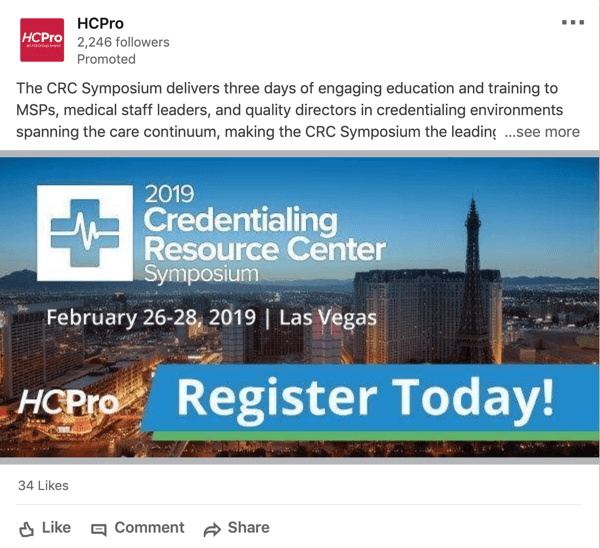
احصل على تدريب التسويق على YouTube - عبر الإنترنت!

هل تريد تحسين تفاعلك ومبيعاتك مع YouTube؟ ثم انضم إلى أكبر وأفضل تجمع لخبراء التسويق على YouTube حيث يشاركون إستراتيجياتهم المثبتة. ستتلقى تعليمات مباشرة خطوة بخطوة تركز على إستراتيجية YouTube وإنشاء مقاطع فيديو وإعلانات YouTube. كن بطل التسويق على YouTube لشركتك وعملائك أثناء تنفيذ الاستراتيجيات التي تحقق نتائج مثبتة. هذا حدث تدريبي مباشر عبر الإنترنت من أصدقائك في Social Media Examiner.
انقر هنا للحصول على التفاصيل - التخفيضات تنتهي في 22 سبتمبر!من الأفضل اختصار إعلانات فيديو LinkedIn لإشراك الجماهير بشكل أكثر فعالية. يرغب المستخدمون في مشاهدة مقطع فيديو يتحدث إليهم ، لذا تأكد من وضع الملاءمة في الاعتبار عند الترويج لهذا النمط من المحتوى. لا يريد المستخدمون معرفة كل شيء عنك ؛ يريدون أن يسمعوا عن علاقتهم بك وبك بهم.
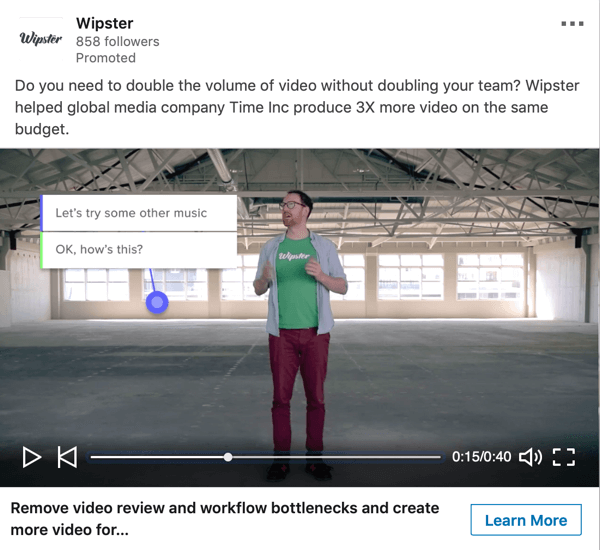
تتيح لك الإعلانات الدائرية عرض صورتين أو أكثر يمكن للجمهور المستهدف التمرير خلالها.
إذا كنت تبيع أثاث المعارض التجارية لمندوبي المبيعات المسافرين أو مديري المبيعات ، على سبيل المثال ، أ يسمح لك إعلان دائري بعرض أنواع وأنماط مختلفة من الأثاث المتاح للشراء أو تأجير. سيكون هذا النوع من الإعلانات وسيلة فعالة للغاية لإظهار مجموعة متنوعة من المنتجات التي تقدمها ، وكيف يمكن أن تساعد الشركات في الظهور بمظهر أكثر احترافًا وحداثة في الأحداث التجارية الوطنية أو العالمية.
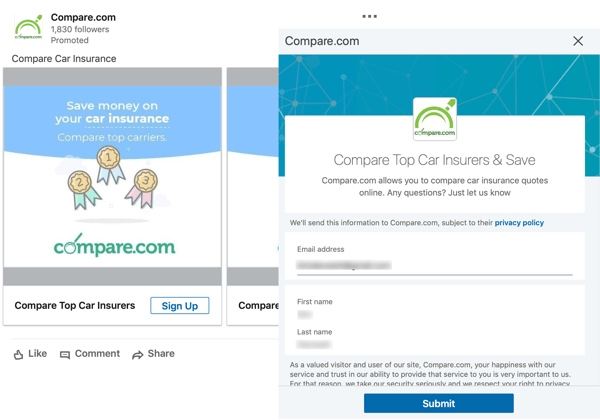
هدف Lead Generation متاح لإعلانات المحتوى التي ترعاها LinkedIn ، مما يسمح لك بجمع العملاء المتوقعين باستخدام نموذج جنرال الرصاص مباشرة في الإعلان نفسه ، كما هو موضح أعلاه. اختر هذا الهدف للسماح لجمهورك المستهدف بتنزيل محتوى مثل كتاب إلكتروني أو مخطط معلومات أو مستند تقني أو تقرير أو ندوة عبر الإنترنت عند الطلب. سيسحب LinkedIn بيانات الملف الشخصي للمستخدم إلى النموذج ، ويتيح لك إدارة تلك البيانات وجمعها.
لاحظ أنه يمكنك استخدام المشاركات التي أنشأتها بالفعل من خلاصتك وتحويلها إلى إعلانات محتوى مدعوم ، باستخدام صور وأشكال جذابة.
قم بإنشاء حملة محتوى مدعوم على LinkedIn باستخدام الإعلانات القائمة على الأهداف
للبدء، حدد مجموعة حملات موجودة أو انقر فوق إنشاء حملةمجموعةلإنشاء واحدة جديدة. ثم انقر فوق إنشاء حملة.
بعد ذلك ، تحتاج إلى حدد الهدف من حملتك. بالنسبة إلى حملات المحتوى المدعومة ، يمكنك حاليًا الاختيار من بين أربعة أهداف: زيارات الموقع الإلكتروني ، التفاعل ومرات مشاهدة الفيديو (إعلانات الفيديو فقط) وإنشاء قوائم العملاء المحتملين (اجمع العملاء المحتملين من خلال جيل العملاء المحتملين شكل). في هذا المثال ، ستنشئ إعلانًا دائريًا لجمع العملاء المحتملين باستخدام نموذج إنشاء قوائم العملاء المحتملين ، لذا حدد هدف إنشاء العملاء المحتملين.
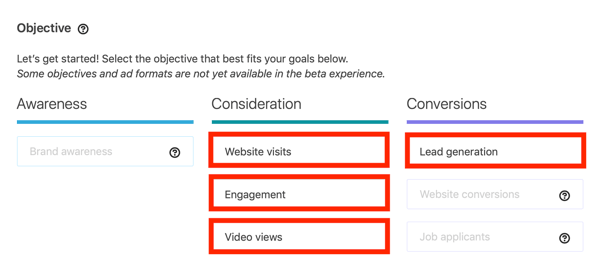
الخطوة التالية هي حدد جمهور حملتك.
من المهم أن تضع في اعتبارك جمهورك المستهدف عند إعداد إعلانات الفيديو في مدير الحملة القائم على الهدف. في حين أن جمهور جيل الألفية يكون عادةً أكثر استجابة لإعلانات الفيديو ، فقد يستمتع الجمهور الأكبر سنًا بإعلانات بسيطة أحادية الصورة مع عناوين تجذب الانتباه بدلاً من ذلك.
بعد بناء جمهورك ، اختر شكل الإعلان. في هذا المثال ، حدد Carousel Ad.
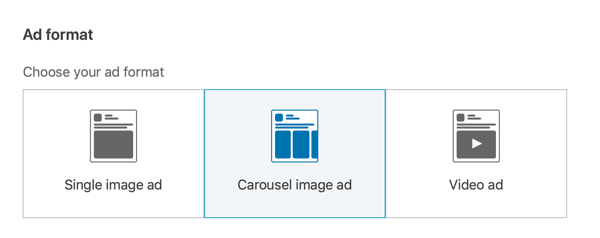
ثم إعداد الميزانية والجدول الزمني الخاص بكو و انقر فوق حفظ ثم التالي.
أنت الآن جاهز لإعداد تصميم إعلانك. يمكنك إما تصفح المحتوى الموجود أو إنشاء إعلان جديد.
لإنشاء إعلان جديد ، اكتب اسمًا للإعلان ونصًا تمهيديًا وعنوان URL مقصودًا.
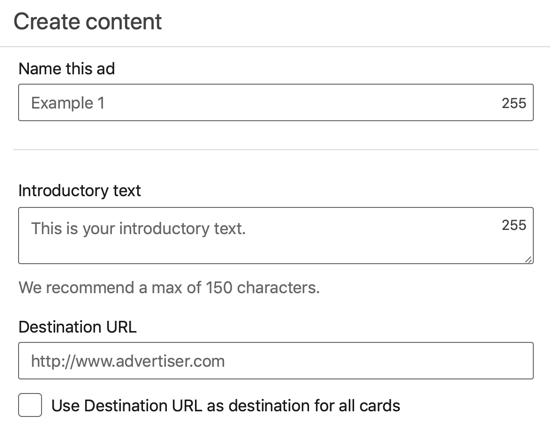
لإنشاء بطاقتك الأولى ، انقر فوق تحميل الصورة و حدد الصورة التي تريد استخدامها.
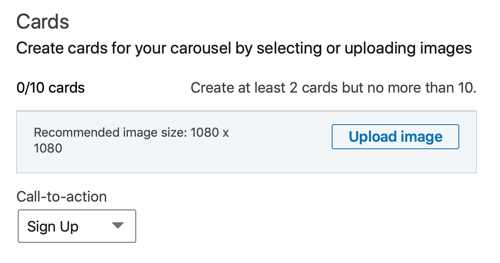
ثم املأ العنوان وعنوان URL المقصود لهذه البطاقة و حدد دعوة للعمل (CTA) من القائمة المنسدلة. كرر هذه الخطوات لإضافة المزيد من البطاقات.
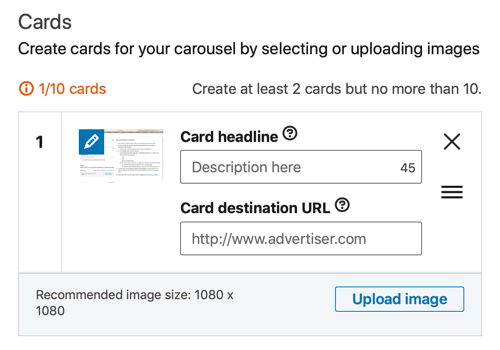
التالى، حدد نموذج جنرال الرصاص الحالي من القائمة المنسدلة أو انقر فوق الارتباط لـ إنشاء نموذج عميل محتمل جديد.
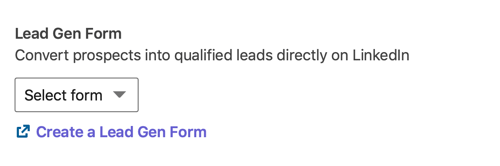
عندما تنتهي من تصميم تصميم إعلانك ، انقر فوق إنشاء. ثم انقر فوق الزر إطلاق الحملة لتقديم حملتك للموافقة عليها.
# 3: قم بإعداد إعلانات ديناميكية قائمة على الأهداف على LinkedIn
إعلانات LinkedIn الديناميكية نوع إعلان آخر يتيح للمسوقين B2B إنشاء منشورات لتوظيف المواهب من خلال الإعلانات المدفوعة. إنها تساعدك على بناء علاقات مع جمهورك من البداية.
ما يميز هذا النوع من الإعلانات عن الأنواع الأخرى هو أنه يسمح بالتخصيص. مثل الكثير من حملات التسويق عبر البريد الإلكتروني ، يمكنك التحدث مباشرة إلى المستخدمين الفرديين. لتوضيح ذلك ، قد يقول إعلانك ، "مرحبًا {{First Name}} ، هل تتطلع إلى تعزيز حياتك المهنية في مجال التكنولوجيا؟ شاهد الفرص المفتوحة في شركة متنامية! " يساعد التخصيص في جذب انتباه المستخدم.
مع الإعلانات الديناميكية ، لديك أيضًا خيار عرض صورة الملف الشخصي للمستخدم في الإعلان نفسه.

للبدء، إنشاء حملة جديدة, اختر هدف زيارات الموقع (وهو الهدف الوحيد المتاح حاليًا لهذا النوع من الإعلانات) ، ثم إعداد الاستهداف الخاص بك.
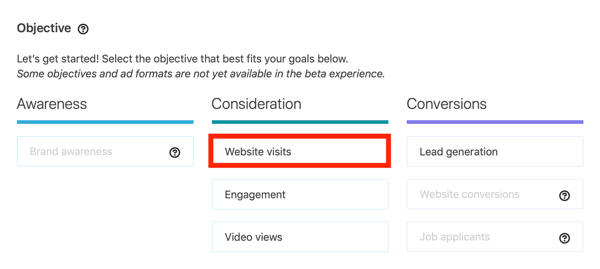
عندما تصل إلى شكل الإعلان ، حدد إعلان تابع أو إعلان مميز أو إعلان وظيفة. تتيح لك إعلانات المتابعين عرض صفحة شركتك والحصول على المزيد من الإعجابات على صفحتك ومحتواك. تساعدك إعلانات Spotlight على توجيه حركة المرور إلى خدماتك ومنتجاتك من خلال عبارات CTA الواضحة التي تذكر المستخدمين على وجه التحديد. تتيح لك إعلانات الوظائف توجيه حركة المرور إلى فرص العمل لديك.
في هذا المثال ، حدد Spotlight Ad.
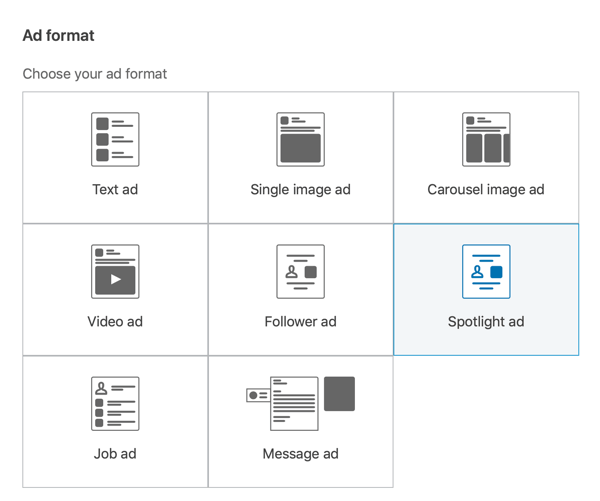
التالى، إعداد الميزانية والجدول الزمني الخاص بك وثم انقر فوق حفظ ثم التالي.
في الصفحة التالية أيضًا تصفح المحتوى الموجود أو إنشاء إعلان جديد.
ثم املأ تفاصيل إعلانك. لديك الخيار ل قم بتحميل شعار شركتك لاستخدامها في الإعلان. حدد استخدام صورة الملف الشخصي أذا أردت أدخل صورة الملف الشخصي على LinkedIn للمستخدم في الإعلان بحد ذاتها. يمكنك أيضا إضافة وصف في الجزء العلوي من الإعلان.
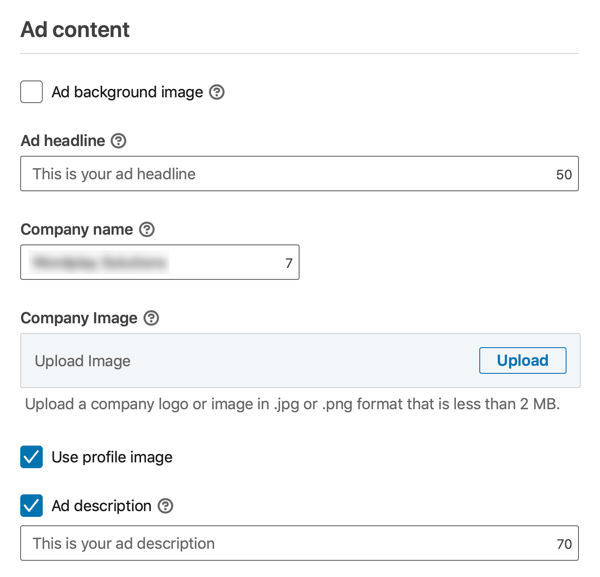
في القسم التالي ، اكتب في CTA و أدخل عنوان URL المقصود. عندما تنتهي ، انقر فوق إنشاء.
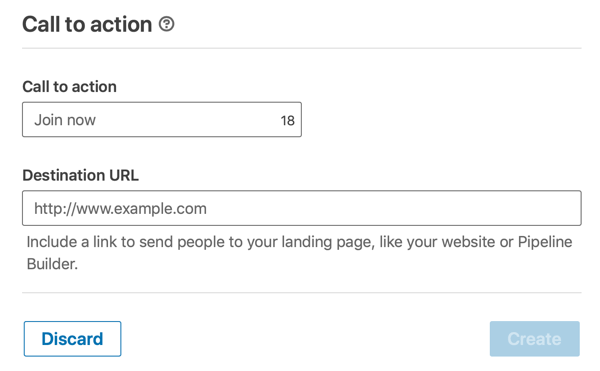
أخيرا، انقر فوق الزر إطلاق الحملة لتقديم حملتك للموافقة عليها.
# 4: تقديم إعلانات InMail المدعومة القائمة على الهدف على LinkedIn
تساعد إعلانات InMail التي ترعاها LinkedIn مندوبي المبيعات على التواصل مع صناع القرار بسرعة وبطريقة أكثر تخصيصًا. بصفتك جهة تسويق B2B ، يمكن أن يساعدك هذا النوع من الإعلانات على زيادة حضور الأحداث أو الندوات عبر الويب من خلال تخصيص الدعوة والتواصل مع المديرين والمخرجين المناسبين والترويج للمحتوى وإنشاء محتوى مفيد العلاقات.
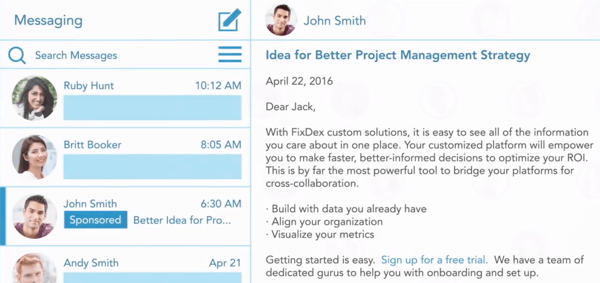
يمكن لموظفي الموارد البشرية أيضًا الاستفادة من وجهة نظر توظيف المواهب. يمكنك الوصول إلى المستخدمين المؤهلين الذين يبحثون عن وظيفة مع الحفاظ على خصوصية رسائلك.
لإنشاء إعلان InMail مدعوم ، قم بإعداد حملة LinkedIn جديدة و حدد زيارات موقع الويب أو إنشاء قوائم العملاء المحتملين كهدف حملتك.
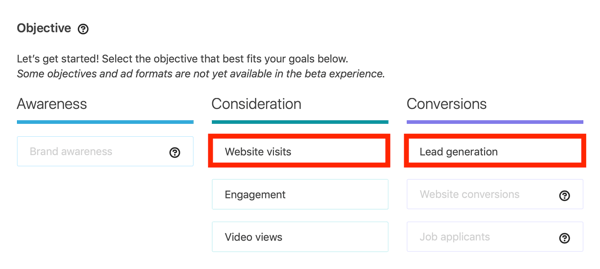
ثم تحديد استهداف إعلانك, وضع الميزانيةو و اختر الجدول. بالنسبة لشكل الإعلان ، حدد إعلان الرسالة.
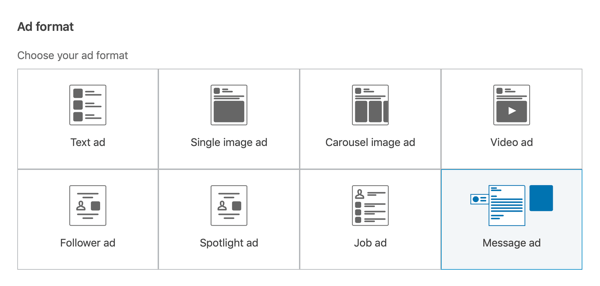
لتصميم الإعلان ، اكتب اسمًا للإعلان (لن يتم عرض هذا في إعلانك) و حدد المرسل. اذا أنت انقر فوق قسم الرسائل، سترى الحقول حيث يمكنك أدخل موضوعًا ورسالة وتذييلًا.
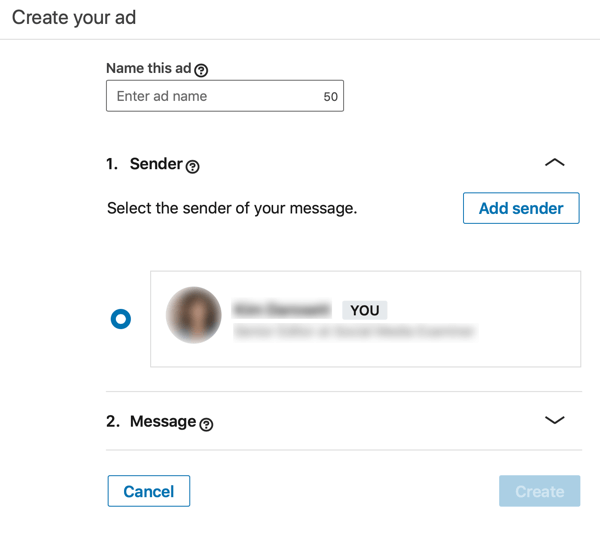
يمكنك أيضا أدخل CTAوعنوان URL للصفحة المقصودة و تحميل لافتة الإبداعية. حينما تنتهي، انقر فوق إنشاء.
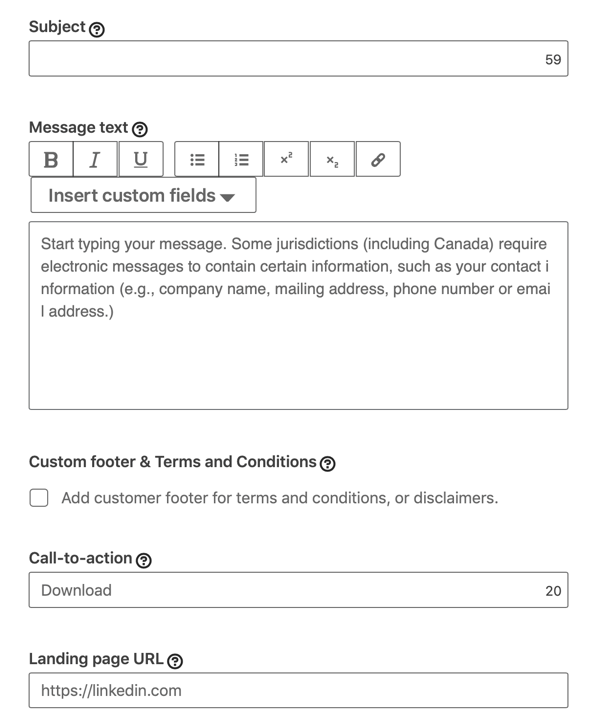
أخيرا، انقر فوق إطلاق الحملة لإرسال حملتك.
خاتمة
يتيح لك Campaign Manager المحدّث من LinkedIn إعداد الحملات بناءً على أهدافك التسويقية. إنه مصمم لمساعدتك في إبرام صفقات أفضل وإنشاء محتوى أكثر تخصيصًا وتحقيق أهدافك القائمة على الأهداف بشكل أكثر فعالية.
بصفتك جهة تسويق B2B ، قد تستفيد أيضًا من استخدام SlideShare و LinkedIn Sales Navigator في نظام CRM الخاص بك ، إذا كان لديك واحد. SlideShare هو مورد مجاني جيد يمكن أن يساعدك في الظهور في مرتبة أعلى في تصنيفات البحث وتحسين استراتيجيات التسويق الداخلي.
ما رأيك؟ هل جربت إعلانات LinkedIn القائمة على الهدف باستخدام مدير الحملة المعاد تصميمه؟ ما أنواع الإعلانات التي تستخدمها على LinkedIn؟ يرجى مشاركة أفكارك في التعليقات أدناه.
المزيد من المقالات حول LinkedIn Marketing:
- ابحث عن عملية خطوة بخطوة لمساعدتك في إنشاء خطة تسويق محتوى LinkedIn.
- اكتشف كيفية إبراز صفحة شركتك على LinkedIn.
- تعرف على كيفية استخدام LinkedIn Elevate لإدارة وقياس تأثير حملة مناصرة الموظفين لعملك.